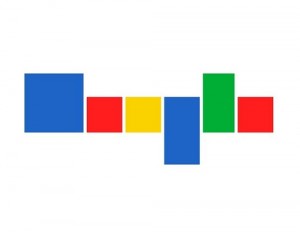更新:目前已经放弃Diahosting转用Linode,对比起来虽然linode最便宜那款相对Diahosting的X180贵了一倍,但是无论从性能还是网络延迟方面都比Diahosting要好,对于想体验高质量服务同时又不希望成本第一些的用户来说可以考虑合租,唯一一点不足的就是支付需要用支持美金支付的信用卡,关于这点可以通过淘宝代购解决。
本博客之前一直都是建在Godaddy买域名给的免费空间上,虽然那个免费空间有广告(在顶端,超大),但是你选择Windows主机然后升级成IIS 7那个广告就出不来了(这似乎是个Godaddy没解决的技术问题),这个方法强烈建议建站新手尝试,连空间带域名一年多说60人民币,买info域名更爽才10块,至于.XXX肯定就贵了.这个免费空间速度还算可以,就是有时候线路抽风,访问比较慢,总体还能令人满意(毕竟不要钱).
这里PS一下,Godaddy有各种优惠码,买得时候查一下.能省不少钱,另外除非很便宜,否则没必要找淘宝代购,付款时支持支付宝,而且币种兑换没有手续费,相当方便.有关教程Google一下,满地都是. >>7.49 .com 域名@Godaddy(广告XD).
用了半年后,这个免费空间上搭建的Wordpress在更新时经常出错,总是不能正确删除旧版的插件目录,ftp上去也不行,过一小时没准那个目录就自己消失了,由于把广告弄掉了也没好意思找客服问,折磨得但疼就准备花钱换主机了.但是光是主机真是没啥意思,一点Geek精神都没有,所以VPS是个好选择,虽然贵了很多,但是可玩性高不少,别人推荐的便宜又稳定的VPS有PhotonVPS,还有国内的Diahosting,我选择了Diahosting最便宜的那个X180(63一个月),理由就是我买完才发现Photon的更便宜.至于哪个更稳定,我也不知道.
Diahosting是中文客服,Ticket处理蛮快的,有什么问题很快就解决了,至今不满意的一点就是最近有时掉包严重(洛杉矶机房),跟客服沟通了下,客服说最近网通出口有问题,机房正努力解决,希望早点解决吧.另外Diahosting的Xen-shell可以自己重装系统,很方便.
配置VPS没有想象得困难(lnmp+wordpress+phpmyadmin),lnmp教程基本参考这个(愿意用一键安装脚本也可以)
对于这个教程的几点补充:
- 第一步那里有个地址已经失效了,到这里找最新的包就可以了,要不然不能直接yum install php535,你自己编译安装就用不着了
- 这个教程有个缺点就是通过yum安装的Php的Mysql Library是通过旧版的MySQL编译的,进入phpmyadmin的时候会有提示(我的是:你的 PHP MySQL 库版本 5.0.94 和你的 MySQL 服务器版本 5.5.15 不同。这可能造成一些未知的问题。),没有洁癖得无视就好了,有洁癖的安装php时就自己编译一下,也不费劲.
- 教程里没有提到nginx的配置问题,这个自己查一下,也很好解决。
- 至于phpmyadmin,解压缩然后改以下那个config文件就好
遇到的问题及可能的解决方法:
- 访问.php文件时浏览器显示空页面—-nginx配置文件中php脚本转发那里有问题,一般是php文件路径的问题。
- phpmyadmin登陆那里无法登陆,无论对错都只是刷新一下,没有提示也不能过去—-跟上一个问题一样。
- wordpress固定链接问题—-Apache和lighttpd比较幸福,nginx还是要改配置文件,转发规则有个.htaccess和nginx在线转换的一个网站,转换完帖到响应位置即可
- wordpress插件wp-db-backup不能发送邮件—-安装sendmail
至于ftp(vsftpd)没什么难度,随便一个教程即可
pptpd(都知道是干什么的吧),这里有一键安装包,超方便。
学校连不上pptp,今天又折腾了l2tp,这个费了点劲,有空写个教程。
总体来讲新手配置VPS并不是很难,教程太多了,但是需要有一点terminal基础,再有就是改完配置文件注意重启响应服务才能让配置文件生效。
–以上–